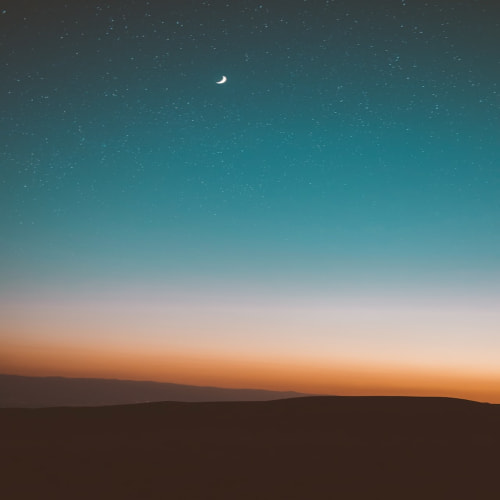![[IOS] Tab Bar Controller 사용법](http://i1.daumcdn.net/thumb/C120x120/?fname=https://blog.kakaocdn.net/dn/Kh7rL/btrroERVYIv/qAPp7WHD0CTivUbMjwpkaK/img.png)
오늘은 UITabBarController 사용하는 법을 알아보겠습니다. 처음에 UI를 만들어주면 initial View로 설정이 안 되어 있을 텐데, TabBarController를 initial VC로 설정해주고 원래 있던 VC는 삭제해주면 됩니다! 이렇게만 하면 정말 간단하게 화면이 이동되는것을 볼 수 있습니다만... 탭 화면에서 다른 화면으로 넘어가게 만드는게 되지 않습니다. 그래서 단일 화면을 사용하는게 아니라면! NavigationController 화면을 relationship segue로 설정해줘야 합니다. NavigationController를 만들면 처음엔 2개의 화면이 나올 텐데, NavigationController만 남겨두고 지우고 사용하시면 됩니다. 그리고 Segue를 설정해주시면..
![[IOS] UserDefaults 알아보기](http://i1.daumcdn.net/thumb/C120x120/?fname=https://blog.kakaocdn.net/dn/5j54h/btrqzX5iu2B/Jz8Z1SyhIIBgsUbXUOEme0/img.png)
앱 개발 공부를 시작하고 여러가지를 하면서 정말 궁금했던게 사용자의 세팅 정보를 그대로 저장해 놓는 방법? 였습니다. 안드로이드를 공부할 땐 알지 못하고 DB를 연결해서 써야하나..? 하고 넘겼었는데 이번 IOS공부를 하면서 LocalDB 비슷한게 있단걸 처음 알았습니다! "앱 실행 전반에 걸쳐 키-값 쌍을 지속적으로 저장할 수 있는 사용자의 기본 데이터베이스에 대한 인터페이스입니다." 앱 설정 데이터, 로그인 시 아이디 등 단일 데이터를 저장하는데에 적합합니다. 앱이 삭제될 때는 데이터가 함께 사라집니다. key-value 형태로 저장이 되는데... JSON이 생각나네요... 그냥 JSON 형식으로 저장되는게 맞는 것 같습니다. UserDefaults는 싱글톤객체로 생성해 줄 필요는 없습니다. 디자인 ..
사용하면서 단축키 알아내면 추가하기 XCode 디버깅 F6 : 다음 라인 ( Step Over ) F7 : 현재 라인 내부 진입 ( Step Into ) F8 : 현재 함수에서 나가기 ( Step Out ) 커맨드 + Shift + K : 프로젝트 클린 커맨드 + B : 프로젝트 빌드 커맨드 + R : 프로젝트 실행 커맨드 + I : 프로젝트 프로파일링 빌드 커맨드 + . : 실행중인 앱 강제 종료 커맨드 + , : XCode 프로퍼티창 열기 커맨드 + Shift + O : 프로젝트 내 파일 / 클래스 / 함수 검색 ( 매우 유용 ) 커맨드 + Shift + F : 파인드 창으로 캐럿 강제 이동 커맨드 + F : 현재 창 검색 커맨드 + E : 현재 선택된 텍스트 블럭을 모든 텍스트에디트에 복사 커맨드 ..
![[IOS] Alert 알아보기](http://i1.daumcdn.net/thumb/C120x120/?fname=https://blog.kakaocdn.net/dn/NCxHm/btrqzSwhNms/EfDw2CCzKPYpBa27Ed1FMK/img.png)
tableView를 배우면서 여러가지를 부가적으로 배웠는데 그 중 어플에서 가장 많이 사용되는 Alert에 대해 알아보겠습니다! 왼쪽은 Alert, 오른쪽은 ActionSheet로 불립니다! Alert는 경고, 중요정보, 문제사항을 알릴 때 사용이 됩니다. ActionSheet는 사용자가 고를 수 있는 액션이 여러 개일 때 사용됩니다. 일단 Alert를 생성하는 법 부터 알아보겠습니다. //Alert 생성 let alert = UIAlertController(title: "Hello", message: "This is Alert", preferredStyle: .alert) //AlertAction 정의 let actionDefault = UIAlertAction(title: "default", styl..
![[IOS] TableView 알아보기!](http://i1.daumcdn.net/thumb/C120x120/?fname=https://blog.kakaocdn.net/dn/bPhaaI/btrqoaYG8gW/XkfLKJnjiNbLqCn1jp2Mi0/img.png)
오늘은 tableView를 사용했는데 지금까지 사용했던 UI중 신경쓸게 가장 많았습니다... 그래서! 오늘은... TableView 알아보기! 처음으로 간단하게 tableView를 추가했는데 아무것도 없는 모습입니다. 셀을 추가하고 어떻게 사용하는지 간단하게 알아보도록 하겠습니다! TableView를 선택하고 속성Inspector를 확인하면 prototype Cell 속성을 이용해 셀의 수를 조정할 수 있습니다. 위와 같은 방식으로 끌어다 cell을 생성할 수 있습니다. 셀은 스타일을 가지고 있고 위의 화면처럼 스타일이 존재합니다. Basic - 좌측에 title을 표시합니다. Right Detail - 우측에 Detail을 표시합니다. Left Detail - title과 detail이 좌측에 표시됩니..
![[IOS] UIStackView 알아보기](http://i1.daumcdn.net/thumb/C120x120/?fname=https://blog.kakaocdn.net/dn/AII6r/btrqnldBCiy/R2K3EVKYCbr85klORGoty1/img.png)
StroyBoard를 공부하면서 UIStackView를 사용하다 실수 하나로 한참을 해맸었다... 그래서 UIStackView에 대해서 정리 해보자. UIStackView 설명 Apple Developer Documentation Apple Developer Documentation developer.apple.com Label이나 Button과 같은 UI들을 하나의 Stack으로 묶어주는 기능을 합니다! UI를 여러개 중복 선택 후 왼쪽 아래의 Embed in View 버튼을 클릭해 StackView를 생성할 수 있습니다. StackView를 사용할 때... 첫 번째로 중요한게 어떻게 쌓이는지가 문제인데, UI를 묶을 때 storyboard에서 vertical, horizontal 중 가장 근접한 위치..